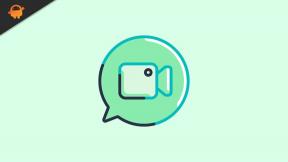Kako ispraviti pogrešku pri rješavanju iznimke Kmode
Miscelanea / / August 04, 2021
Reklame
Pogreška Kmode iznimke ne obrađuje se u sustavima Windows 10 česta je ako sustav ima zastarjele ili neispravne upravljačke programe. Opet, ako nedostaju neke bitne datoteke upravljačkih programa, čak i tada možete vidjeti ovu pogrešku. Ovo je pogreška plavog zaslona smrti, a kada se pojavi, vaš sustav potpuno prestaje raditi i sam se ponovno pokreće. Ponekad se radna površina otvara normalno, dok biste u nekim drugim slučajevima mogli naići na scenarij petlje pokretanja. Sustav će nastaviti prikazivati pogrešku Blue Screen Of Death svaki put kad se pokrene i nastavit će se sam pokretati.
Sustav se neće pokrenuti s normalnim postavkama. Jedini način pokretanja u takvom scenariju je dizanje u siguran način. Ali korištenje sustava Windows uvijek u sigurnom načinu nije rješenje. Budući da znamo vjerojatni uzrok ove pogreške, možemo isprobati rješenja kako ih lako popraviti. Ovdje smo u ovaj članak uključili sva moguća rješenja za ispravljanje pogreške Kmode Exception Not Handled u sustavu Windows 10. Dakle, bez ikakvog daljnjeg razgovora, krenimo u to.
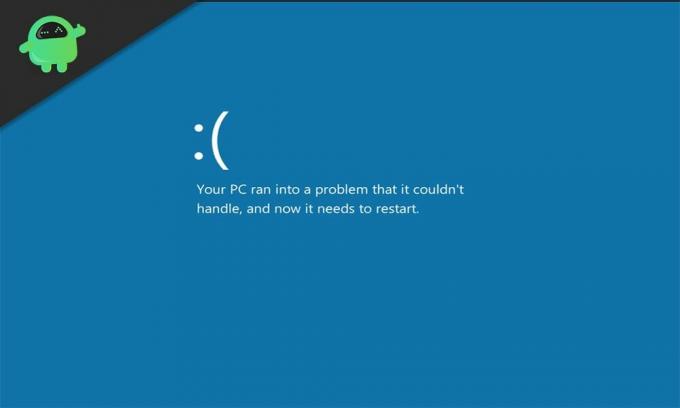
Sadržaj stranice
-
1 Kako ispraviti pogrešku Kmode Exception Not Handled Error u sustavu Windows 10?
- 1.1 Instalirajte upravljačke programe koji nedostaju:
- 1.2 Ažuriranje upravljačkih programa mrežnog adaptera:
- 1.3 Uklonite problematične programe:
- 1.4 Uklonite antivirusne programe:
- 1.5 Onemogući brzo pokretanje:
- 1.6 Pokrenite SFC skeniranje:
- 1.7 Čisto pokretanje sustava Windows 10:
- 1.8 Dijagnosticiranje problema s memorijom:
- 1.9 Ažurirajte BIOS:
Kako ispraviti pogrešku Kmode Exception Not Handled Error u sustavu Windows 10?
Razlog pogreške mogao bi biti povezan s upravljačkim programom ili programom ili čak s memorijom. Budući da je nemoguće utvrditi točan uzrok, isprobajte sva rješenja navedena u nastavku, jedno za drugim. Sigurno će se jedno od ovih rješenja riješiti te pogreške umjesto vas.
Reklame
Da biste isprobali dolje spomenuta rješenja, najprije morate umrežiti računalo u sigurnom načinu rada.
- Kad se računalo podiže, pritisnite F8 ili Shift + F8. Neprekidno ga pritiskajte dok se ne prikaže zaslon s popisom opcija.
- Ovdje pritisnite broj povezan s opcijom "Sigurni način rada s mrežom", a zatim pričekajte da se računalo ovaj put uspješno pokrene.
Instalirajte upravljačke programe koji nedostaju:
Kao što smo već spomenuli, ova je pogreška prilično česta ako u vašem sustavu nedostaju upravljački programi.
- Pritisnite tipku Windows + X i odaberite Device Manager s popisa opcija koje će se prikazati.
- Pronađite bilo koji nepoznati uređaj na popisu uređaja u prozoru Upravitelj uređaja. Ako postoji takav nepoznat uređaj, vidjet ćete ga označenim uskličnikom.
- Desnom tipkom miša kliknite nepoznati uređaj i odaberite "Ažuriraj upravljački program".
- Odaberite opciju "Automatski traži ažurirani softver upravljačkog programa" u sljedećem prozoru koji se prikaže.
- Zatim slijedite upute na zaslonu kako biste omogućili računalu da automatski traži mrežne upravljačke programe i instalira ih u vaš sustav.
Ako to ne uspije, tada morate posjetiti web mjesto proizvođača uređaja s kojim vidite uskličnik. Tamo ćete pronaći najnovije upravljačke programe za taj uređaj.
Uz to, možete se čak odlučiti za uslužni program za upravljačke programe treće strane koji skenira vaše računalo u potrazi za nedostajućim upravljačkim programima i po potrebi ih instalira. Ovi se programi ponešto pune, ali to čini postupak vrlo jednostavnim.
Ažuriranje upravljačkih programa mrežnog adaptera:
Većina ljudi s zastarjelim ili neispravnim mrežnim upravljačkim programima naišla je na pogrešku Kmode Exception Not Handled. Stoga morate biti sigurni da su upravljački programi mrežnog adaptera ažurirani i da dobro funkcioniraju.
Reklame
- Pritisnite tipku Windows + X i odaberite Device Manager s popisa opcija koje će se prikazati.
- Dvaput kliknite odjeljak Mrežni adapteri da biste ga proširili.
- Desnom tipkom miša kliknite mrežni adapter i odaberite "Ažuriraj upravljački program".
- Odaberite opciju "Automatski traži ažurirani softver upravljačkog programa" u sljedećem prozoru koji se prikaže.
- Zatim slijedite upute na zaslonu kako biste omogućili računalu da automatski traži mrežne upravljačke programe i instalira ih u vaš sustav.
Možete čak posjetiti web mjesto mrežnog adaptera i odatle preuzeti upravljačke programe. Ili se možete odlučiti za uslužni program za upravljačke programe treće strane koji će automatski ažurirati upravljačke programe vašeg mrežnog adaptera na najnoviju verziju.
Uklonite problematične programe:
Postoji program “ON / OFF Gigabyte” koji se koristi za USB elektrane. Ako ste netko tko trenutno koristi program, odmah ga deinstalirajte. Datoteke u ovom programu nisu kompatibilne s nekim verzijama sustava Windows 10, što je mogući razlog pogreške Kmode Exception Not Handled.
- Kliknite traku za pretraživanje i potražite "upravljačku ploču". Kad se prikaže u rezultatima, otvorite ga.
- Kliknite Programi i značajke.
- Tada ćete vidjeti popis svih instaliranih programa. Na ovom popisu pronađite ON / OFF Gigabyte program i kliknite ga.
- Zatim kliknite gumb za deinstalaciju na vrhu.
- Slijedite upute na zaslonu nakon toga da biste u potpunosti uklonili program s računala.
Ako čak i nakon deinstalacije programa naiđete na pogrešku, pokušajte sa sljedećim rješenjem.
Uklonite antivirusne programe:
Nekoliko antivirusnih programa također je krivo za ovu pogrešku u sustavu Windows. Mnogi su ljudi posebno prijavili McAfee antivirus, ali mi bismo vam preporučili da deinstalirate bilo koji antivirusni program koji trenutno imate na računalu. Ako zbog toga pogreška nestane, kasnije se odlučite za drugi antivirusni program.
Reklame
- Kliknite traku za pretraživanje i potražite "upravljačku ploču". Kad se prikaže u rezultatima, otvorite ga.
- Kliknite Programi i značajke.
- Tada ćete vidjeti popis svih instaliranih programa. Pronađite antivirusni program na ovom popisu i kliknite ga.
- Zatim kliknite gumb za deinstalaciju na vrhu.

- Slijedite upute na zaslonu nakon toga da biste u potpunosti uklonili program s računala.
Ako vam deinstaliranje antivirusa ne donosi nikakve koristi, idite na sljedeće rješenje.
Onemogući brzo pokretanje:
Brzo pokretanje značajka je koja je prema sustavu Windows uključena prema zadanim postavkama. Omogućuje brže pokretanje računala nakon isključivanja.
- Kliknite traku za pretraživanje i potražite "upravljačku ploču". Kad se prikaže u rezultatima, otvorite ga.
- Kliknite Opcije napajanja.
- Zatim kliknite opciju "Odaberite što će raditi gumbi za napajanje" s lijeve strane.
- Kliknite "Promijeni trenutno dostupne postavke."
- Poništite okvir uz "Uključi brzo pokretanje".

- Na kraju kliknite Spremi promjene.
Ako isključivanje brzog pokretanja ne pomogne s pogreškom Kmode Exception Not Handled, pokušajte sa sljedećim rješenjem.
Pokrenite SFC skeniranje:
SFC ili System File Checker uslužni je program ugrađen u sustav Windows. Provjerava u sustavskim datotekama ima li pogrešaka, a ako se nešto pronađe, sustav pokušava izvršiti mogući popravak. Ova značajka uslužnog programa može popraviti i vašu pogrešku Kmode Exception Not Handled.
- Pritisnite tipku Windows + R i otvorit će se dijaloški okvir Pokreni.
- Ovdje unesite "cmd" i pritisnite Ctrl + Shift + Enter.
- Kada se otvori prozor UAC-a, kliknite Da.
- U prozor naredbenog retka unesite sljedeću naredbu i pritisnite enter:
sfc / scannow
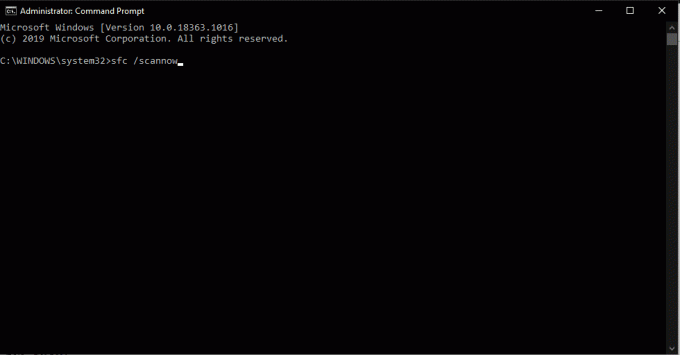
Po završetku skeniranja i izvršenju popravaka, ponovno pokrenite računalo. Ako i dalje vidite pogrešku Kmode Exception Not Handled dok pokušavate pokrenuti normalno, idite na sljedeće rješenje.
Čisto pokretanje sustava Windows 10:
Čisto pokretanje onemogućit će sve programe trećih strana koji se izvode u vašem sustavu Windows.
- Pritisnite tipku Windows + R i otvorit će se dijaloški okvir Pokreni.
- Ovdje unesite "msconfig" i pritisnite Enter.
- Kliknite karticu usluge prozora Konfiguracija sustava koji se otvorio.
- Označite okvir pored "Sakrij sve Microsoftove usluge".
- Provjerite sve usluge s gornjeg popisa, a zatim kliknite "Onemogući sve".

- Idite na karticu Startup, a zatim kliknite na "Open Task Manager".
- Onemogućite sve ovdje navedene programe jedan po jedan jednostavnim klikom na svaki od njih i odabirom Onemogući.
Sada ponovo pokrenite računalo. Ako i dalje vidite pogrešku Kmode Exception Not Handled dok pokušavate pokrenuti normalno, idite na sljedeće rješenje.
Dijagnosticiranje problema s memorijom:
Mogući problem s RAM-om također bi mogao biti uzrok ove određene BSOD pogreške.
- Kliknite traku za pretraživanje i potražite "Windows Memory Diagnostic". Kad se prikaže u rezultatima, otvorite ga.
- Zatim odlučite izvršiti dijagnostiku odmah ponovnim podizanjem sustava ili to učinite prilikom sljedećeg ponovnog pokretanja računala.
Ako čak i nakon toga vidite pogrešku Kmode Exception Not Handled, pokušajte sa sljedećim rješenjem.
Ažurirajte BIOS:
Ažuriranje BIOS-a uvijek je dobra ideja kada imate posla s BSOD pogreškama. Idite na web mjesto proizvođača matične ploče i idite na odjeljak za preuzimanje. Ovdje preuzmite najnoviji BIOS softver za matičnu ploču, a zatim ga instalirajte. Ažuriranje BIOS-a u sustavu Windows pomalo je nezgodno, pa potražite pomoć stručnjaka.
To su sva moguća rješenja za rješavanje pogreške Kmode Exception Not Handled u sustavu Windows 10. Ako imate pitanja ili pitanja u vezi s ovim člankom, komentirajte dolje i javit ćemo vam se. Također, svakako pogledajte naše ostale članke o iPhone savjeti i trikovi,Android savjeti i trikovi, Savjeti i trikovi za računalai mnogo više za korisnije informacije.
Oglasi Ovdje ćemo vas uputiti kako otključati bootloader na Lava Z91E. Ako tražite...
Oglasi Ovdje ćemo voditi kako omogućiti programere i USB ispravljanje pogrešaka na QMobile M6. Ako…
Oglasi Ovdje ćemo voditi kako omogućiti programere i USB ispravljanje pogrešaka na Cubot Quest-u. Ako…